WPS Word文档给图片下方添加注解文字的方法
时间:2022-11-04 09:34:29作者:极光下载站人气:1041
wps是我们经常使用的一款文档处理软件,在WPS中我们可以新建和处理各种类型的文件,还能将文件进行格式转换,十分的方便。有的小伙伴在WPS文字文档中插入图片之后需要在图片的下方插入文字,但却不知道该怎么进行设置。其实给图片添加注解的方法很简单,我们只需要右键单击图片,然后找到题注选项,打开该选项并将标签选项改为“图”,将位置改为“所选项目下方”,最后输入题注内容并点击确定即可。有的小伙伴可能不清楚具体的操作方法,接下来小编就来和大家分享一下WPS
word文档给图片下方添加注解文字的方法。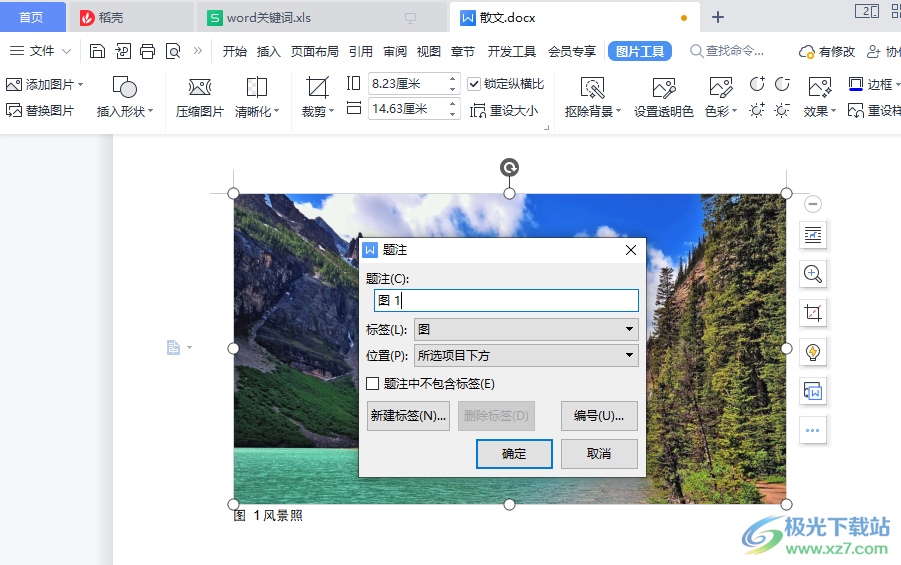

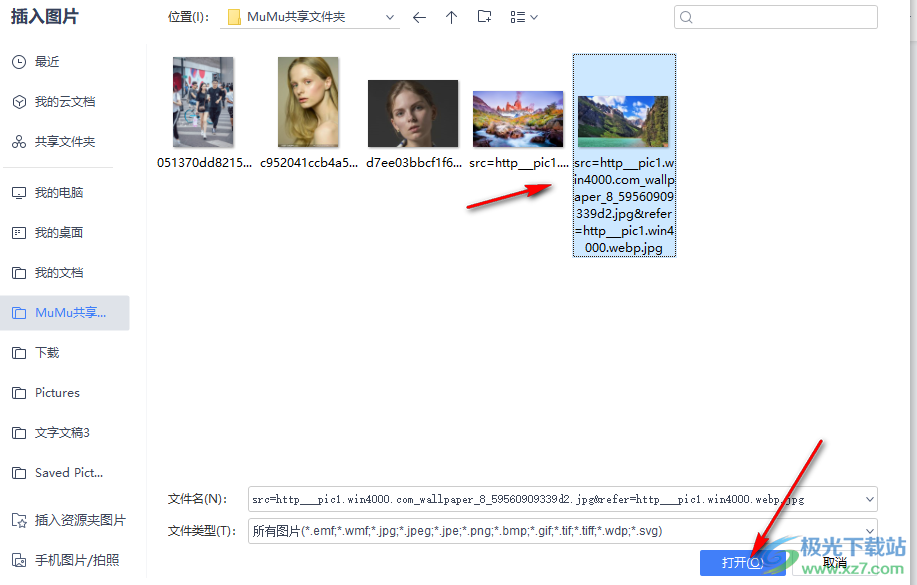
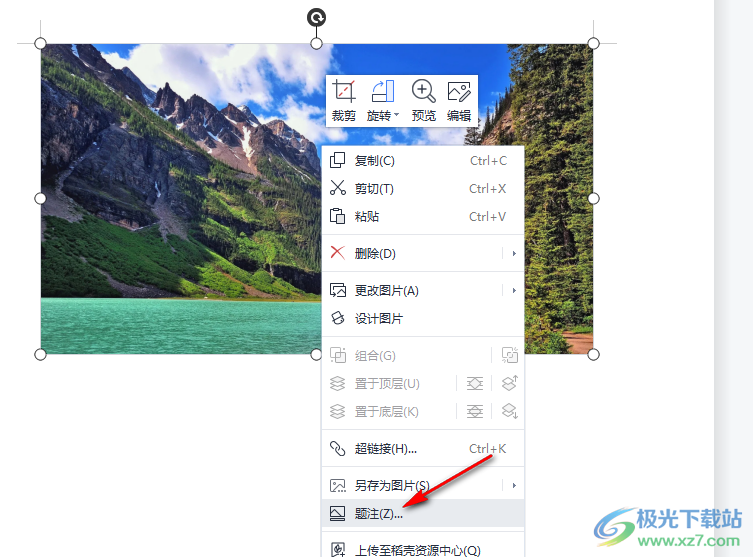
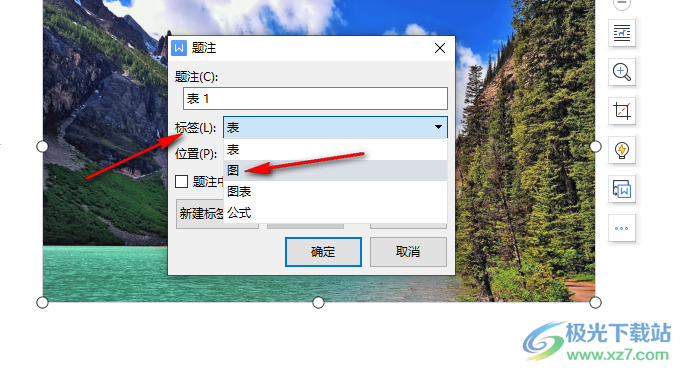
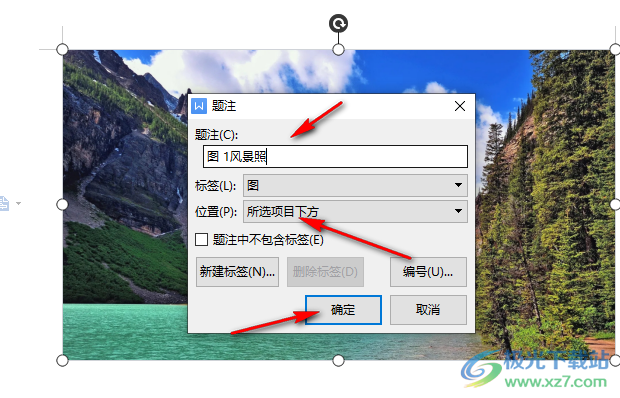
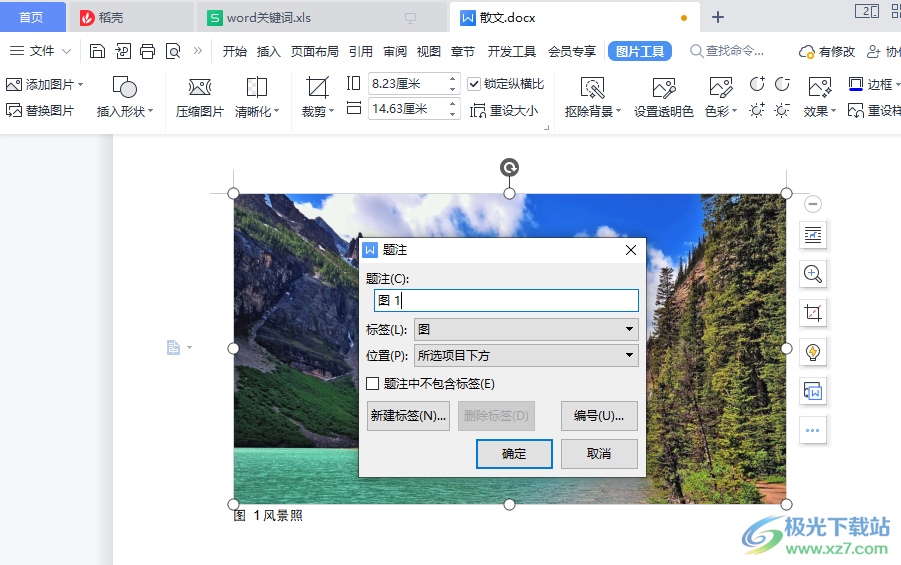
方法步骤
1、第一步,我们先打开WPS然后新建或直接打开一个文档,在文档页面中,我们点击工具栏中的插入选项,然后在子工具栏中点击图片选项,再选择“本地图片”

2、第二步,点击本地图片之后进入文件夹页面,在文件夹页面中我们选择一张自己喜欢的图片,然后点击“打开”
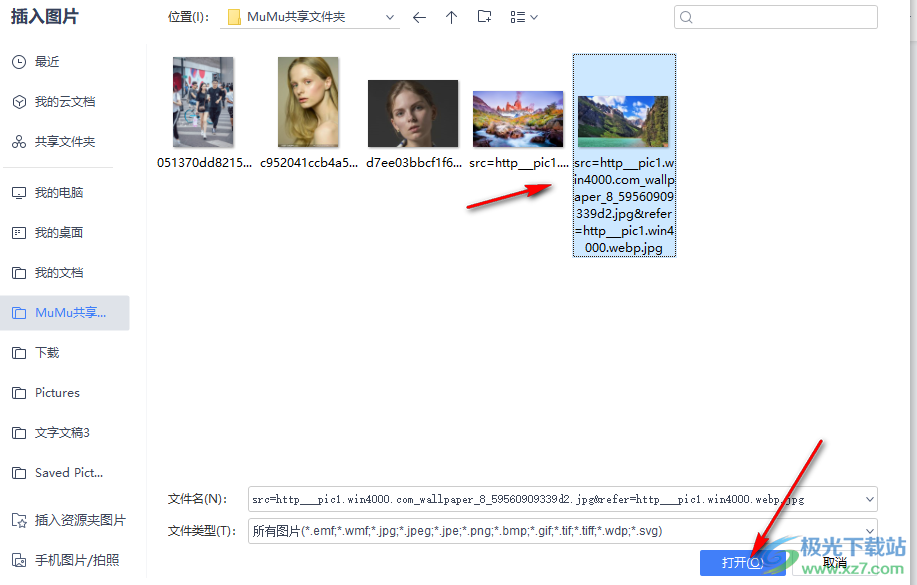
3、第三步,插入图片之后我们右键单击图片并在菜单列表中点击选择“题注”选项
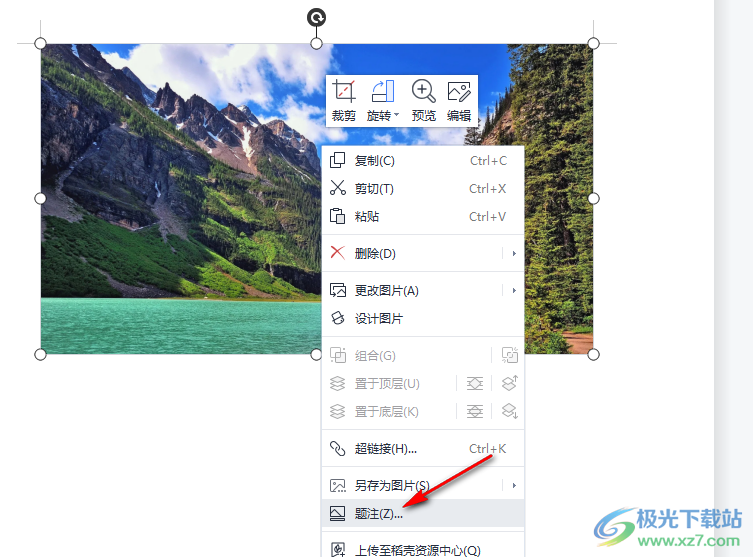
4、第四步,在题注页面中我们先点击打开“标签”选项,然后在下拉列表中选择“图”选项
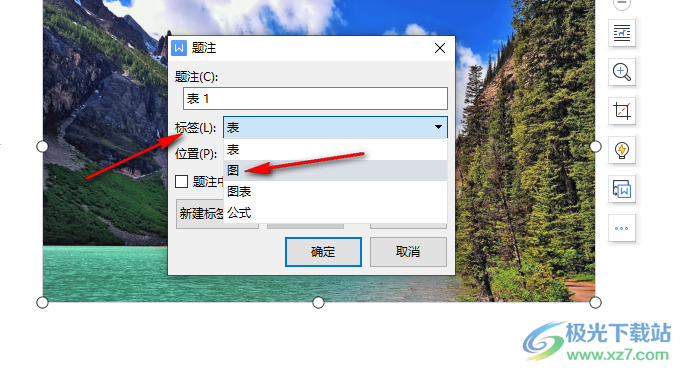
5、第五步,接着我们将位置设置为“所选项目下方”选项,然后在题注的框内输入我们准备好的内容,最后点击确定即可
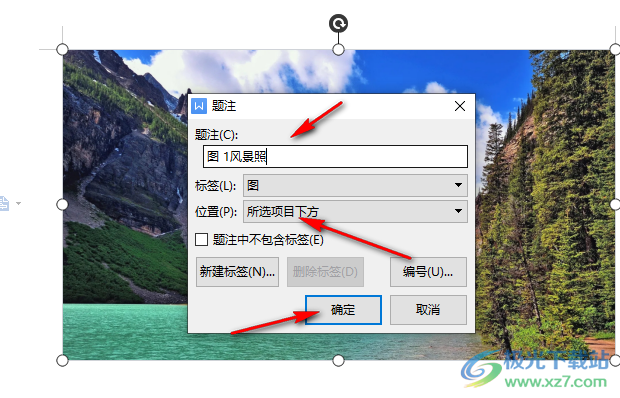
以上就是小编整理总结出的关于WPS Word文档给图片下方添加注解文字的方法,我们打开WPS的Word文档然后右键单击插入的图片选择题注选项,在题注页面中将标签改为“图”,将位置改为“所选项目下方”,最后输入题注内容并点击确定即可,感兴趣的小伙伴快去试试吧。

大小:240.07 MB版本:v12.1.0.18608环境:WinAll, WinXP, Win7
- 进入下载
标签WPS Word文档给图片下方添加注解文字,WPS Word文档
相关下载
热门阅览
- 1百度网盘分享密码暴力破解方法,怎么破解百度网盘加密链接
- 2keyshot6破解安装步骤-keyshot6破解安装教程
- 3apktool手机版使用教程-apktool使用方法
- 4mac版steam怎么设置中文 steam mac版设置中文教程
- 5抖音推荐怎么设置页面?抖音推荐界面重新设置教程
- 6电脑怎么开启VT 如何开启VT的详细教程!
- 7掌上英雄联盟怎么注销账号?掌上英雄联盟怎么退出登录
- 8rar文件怎么打开?如何打开rar格式文件
- 9掌上wegame怎么查别人战绩?掌上wegame怎么看别人英雄联盟战绩
- 10qq邮箱格式怎么写?qq邮箱格式是什么样的以及注册英文邮箱的方法
- 11怎么安装会声会影x7?会声会影x7安装教程
- 12Word文档中轻松实现两行对齐?word文档两行文字怎么对齐?
网友评论